Clr.dll: o que é e como corrigi-lo se estiver faltando

Clr.dll é um arquivo DLL integral intimamente associado ao. NET Framework. É um de seus blocos de construção essenciais e, como tal, precisa estar funcionando a todo vapor.
Infelizmente, os usuários reclamam de um erro de falta de clr.dll ao iniciar aplicativos em seus PCs. Neste guia, mostraremos como corrigir esse erro definitivamente e ajudaremos a restaurar a normalidade do seu computador.
O que é CLR DLL?
O arquivo clr.dll ou Microsoft. NET Runtime Common Language Runtime – estação de trabalho. É o principal componente do. NET Framework e é importante na execução sem esforço de aplicativos do sistema.
E com o número de aplicativos dependentes do recurso dotnet Framework, você sabe que muitas coisas serão afetadas se esse arquivo DLL estiver faltando no seu PC .
Como posso corrigir o erro de falta do clr.dll?
1. Use um fixador de DLL dedicado
Clr.dll é um dos arquivos DLL de alto valor que fazem as coisas funcionarem no sistema operacional Windows. É especialmente importante para o lançamento e execução sem esforço de aplicativos e jogos.
Isso é preferível a baixá-lo de um site de terceiros ou copiá-lo de outro PC. Para melhorar as coisas, este excelente software restaurará 100% o arquivo clr.dll, pois é um arquivo DLL do Windows.
2. Registre novamente o arquivo
- Pressione a Windows tecla, digite cmd e clique em Executar como administrador em Prompt de comando.

- Digite o comando abaixo e aperte Enter :
regsvr32 CLR.DLL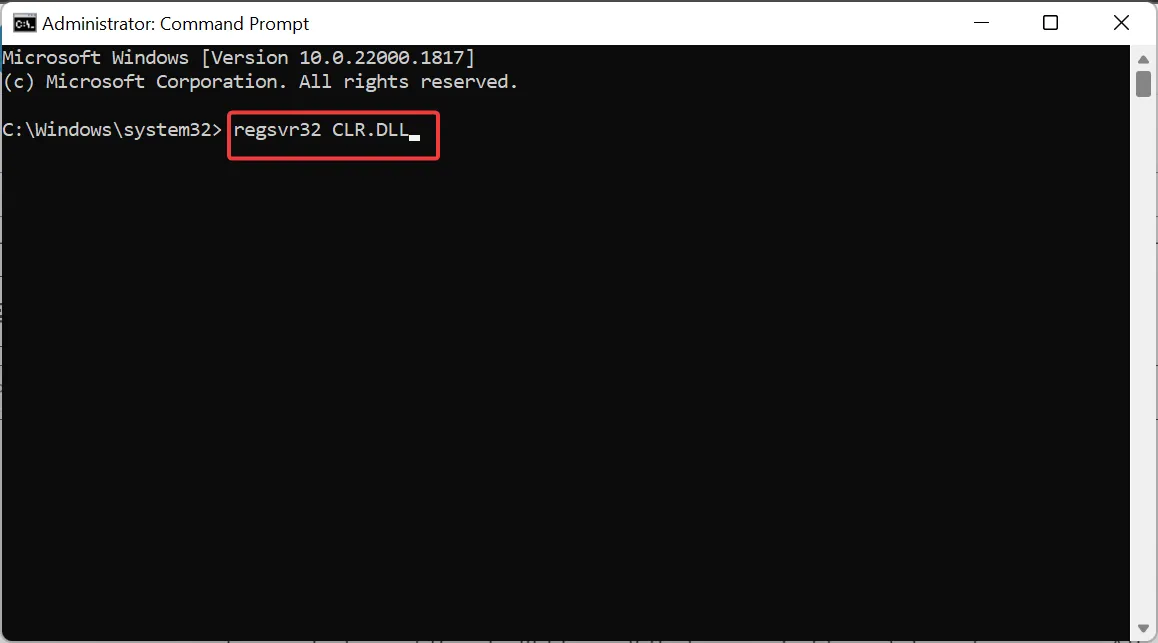
- Por fim, aguarde o fim da execução do comando e reinicie o PC.
Em alguns casos, basta um simples registro do arquivo clr.dll para que ele volte a funcionar. Depois de concluir o registro, a mensagem de erro deve desaparecer.
3. Atualize seu PC
- Pressione a Windows tecla + I e escolha Windows Update no painel esquerdo.
- Clique no botão Verificar se há atualizações .
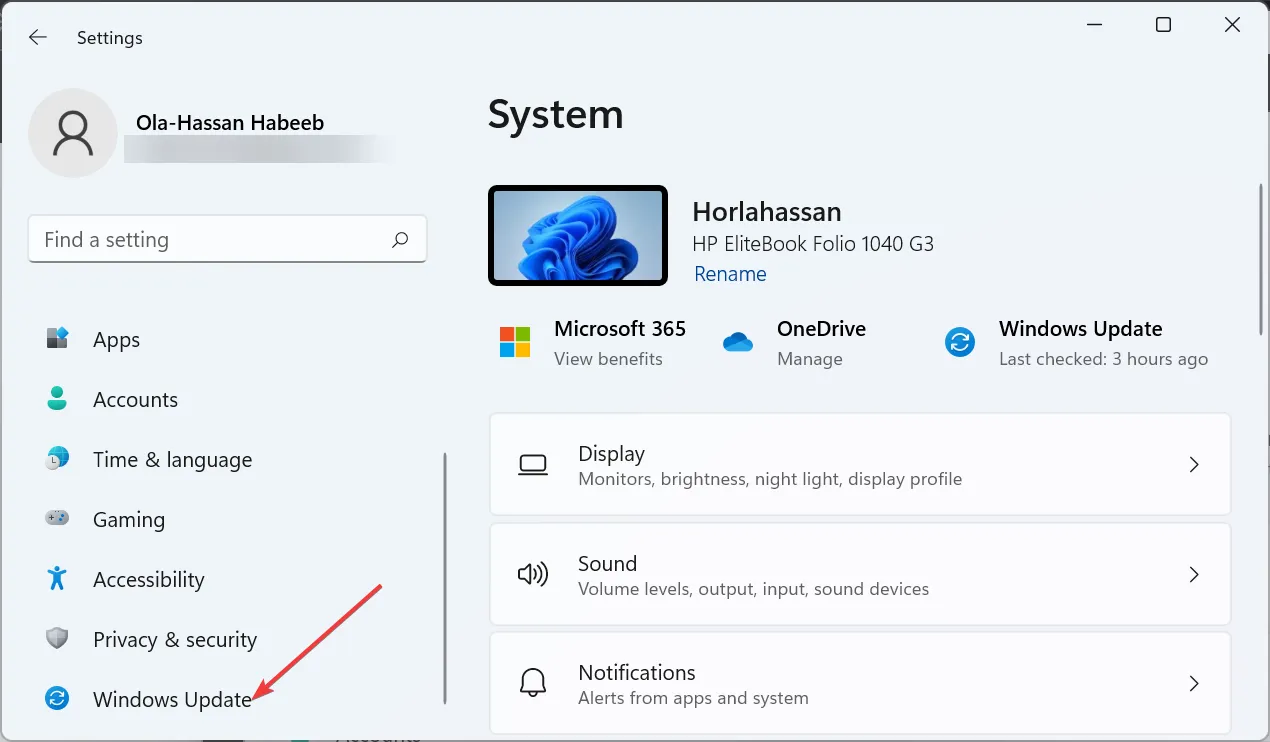
- Finalmente, baixe e instale as atualizações disponíveis, incluindo as opcionais e reinicie o seu PC.
Às vezes, os problemas com clr.dll podem estar relacionados a um sistema operacional desatualizado. Você só precisa atualizar e reiniciar o seu PC para corrigir isso.
4. Execute uma varredura SFC
- Pressione a Windows tecla, digite cmd e escolha Executar como administrador no Prompt de Comando.

- Digite o comando abaixo e clique Enter para executá-lo:
sfc /scannow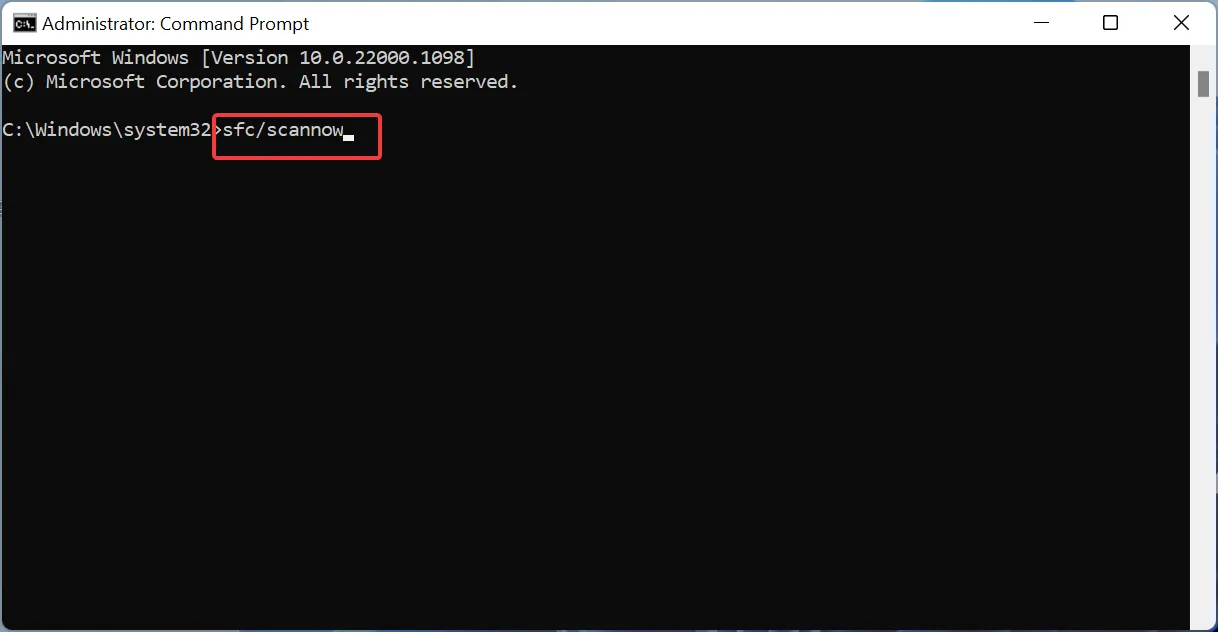
- Por fim, aguarde o fim da execução do comando e reinicie o PC.
Um dos principais motivos pelos quais os arquivos DLL desaparecem no Windows 10 ou 11 são arquivos de sistema corrompidos ou com defeito. Você precisa reparar esses arquivos executando o comando acima e reiniciar o PC.
5. Execute uma restauração do sistema
- Pressione a Windows tecla + R , digite rstrui.exe e pressione Enter .

- Clique em Avançar na página que aparece.

- Agora, selecione seu ponto de restauração preferido e clique em Avançar .
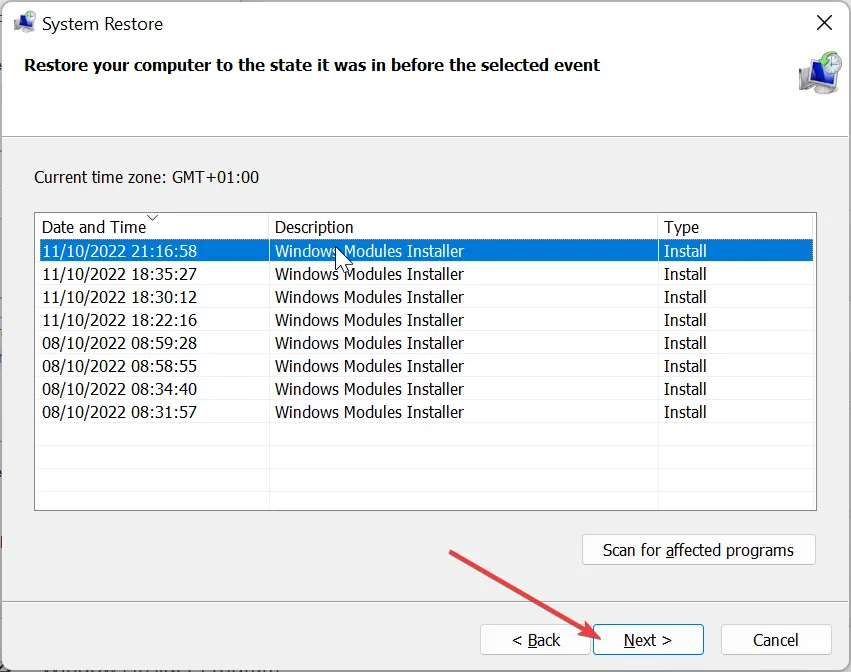
- Por fim, clique no botão Concluir e siga as instruções na tela para concluir o processo.
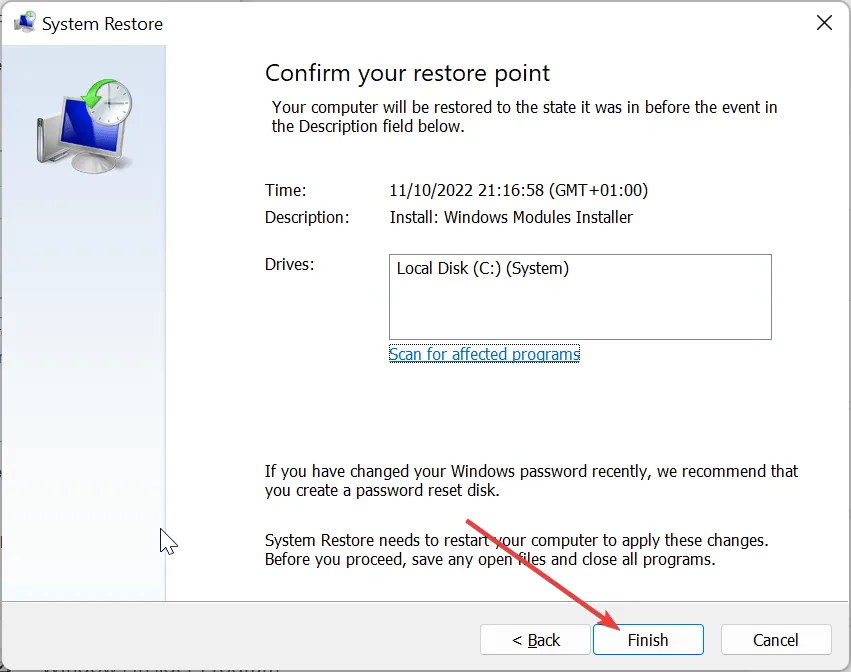
Se você começou a perceber esse erro de falta de clr.dll depois de baixar um aplicativo ou fazer algumas alterações no seu PC, a maneira mais rápida de corrigi-lo é executar uma restauração do sistema.
6. Baixe de um site de terceiros
- Visite um site de terceiros, como DLL files.com .
- Agora, clique no link Baixar .
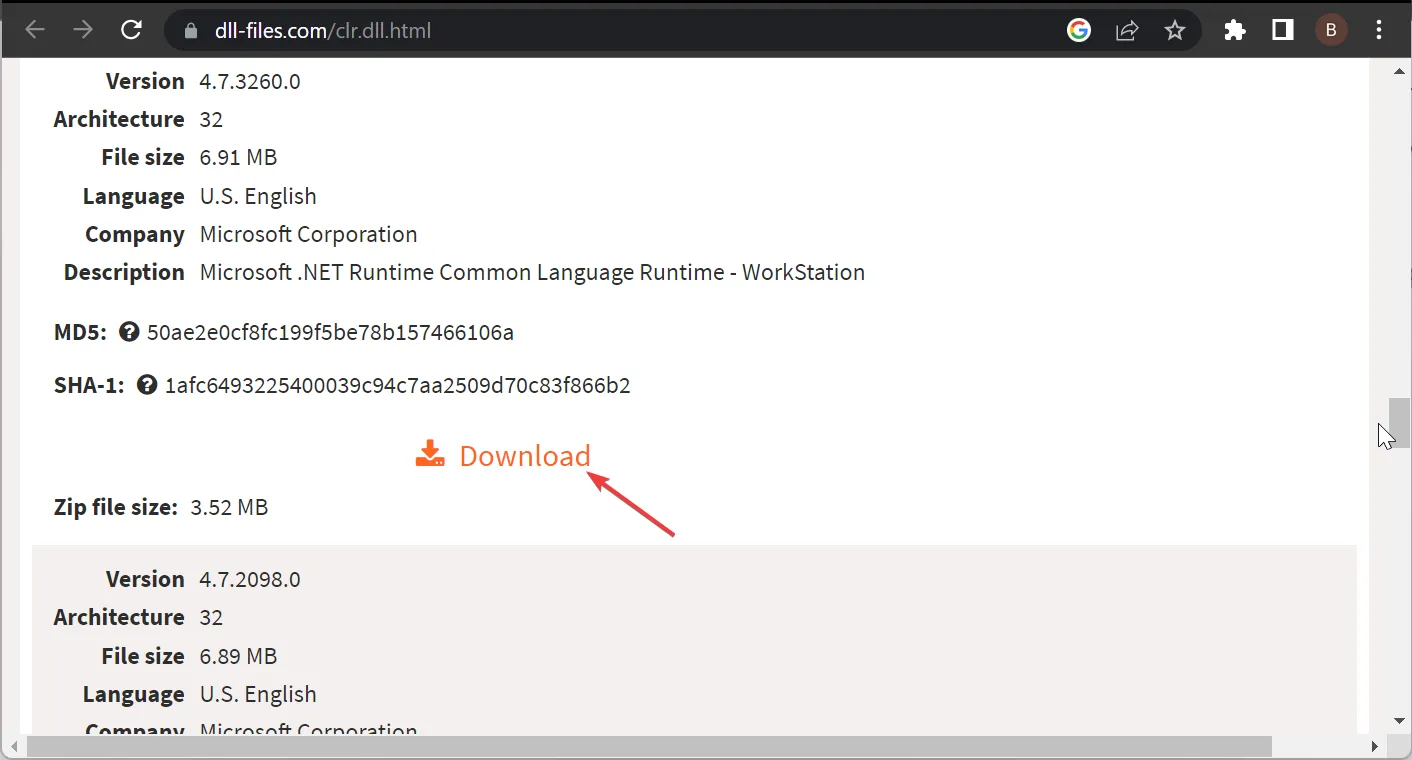
- Em seguida, descompacte o arquivo baixado e mova o arquivo clr.dll para o caminho abaixo em um PC de 32 bits:
C:\Windows\System32 - Se você estiver usando um PC de 64 bits, mova-o para o caminho abaixo:
C:\Windows\SysWOW64 - Finalmente, reinicie o seu PC.
Se você ainda estiver recebendo o erro clr.dll ausente neste ponto, talvez não tenha escolha a não ser baixar o arquivo de outro site. Embora isso não seja aconselhável, provou ser eficaz para alguns usuários.
Você só precisa verificar o arquivo e garantir que é seguro antes de instalá-lo. Outra opção será copiar o arquivo DLL de outro PC da mesma arquitetura para os caminhos listados na solução acima.
Sinta-se à vontade para nos informar a solução que o ajudou a resolver o problema nos comentários abaixo.



Deixe um comentário